Rumah >Tutorial perisian >Perisian komputer >Cara menggunakan teks beranotasi yang diserlahkan dalam Adobe Reader XI - Cara menggunakan teks beranotasi yang diserlahkan dalam Adobe Reader XI
Cara menggunakan teks beranotasi yang diserlahkan dalam Adobe Reader XI - Cara menggunakan teks beranotasi yang diserlahkan dalam Adobe Reader XI
- 王林ke hadapan
- 2024-03-05 09:28:36679semak imbas
Editor PHP Zimo memperkenalkan kepada anda cara menggunakan teks anotasi yang diserlahkan dalam Adobe Reader XI. Adobe Reader XI ialah perisian membaca PDF yang biasa digunakan Melalui fungsi teks anotasi sorotan, pengguna boleh menandakan kandungan penting, membuat nota atau membuat ulasan dalam dokumen PDF. Apabila membaca dan mengedit dokumen PDF, menggunakan fungsi teks anotasi sorotan boleh membantu pengguna mengatur dan memahami kandungan dengan lebih baik. Seterusnya, mari kita pelajari cara menggunakan fungsi teks anotasi yang diserlahkan dalam Adobe Reader XI!
Mula-mula buka Adobe Reader XI.
Klik pada alatan di sudut kanan atas. Seperti yang ditunjukkan dalam gambar.
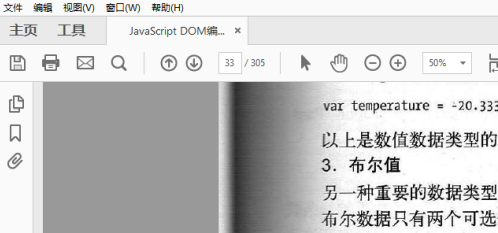
Klik pada komen sekali lagi.
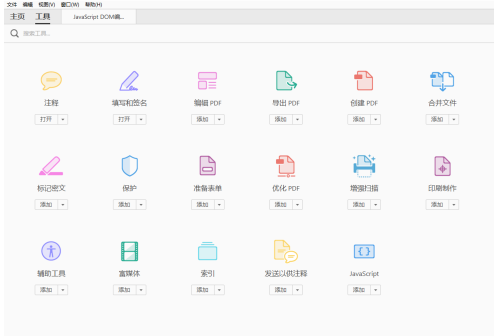
Anda boleh melihat penyerlah apabila anda membuka anotasi. Anda boleh menetapkan sifat pen di sebelah kanan bar atas.
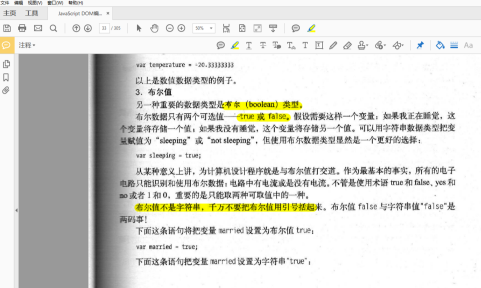
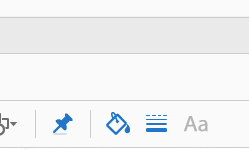
Atas ialah kandungan terperinci Cara menggunakan teks beranotasi yang diserlahkan dalam Adobe Reader XI - Cara menggunakan teks beranotasi yang diserlahkan dalam Adobe Reader XI. Untuk maklumat lanjut, sila ikut artikel berkaitan lain di laman web China PHP!

